Curso Word - Capitulo 1, Carta sencilla (Formal)
Summary
TLDREn este video, Dostin Ortado enseña a usar Microsoft Word (versiones 2003, 2007, 2010 y 2013) para crear una carta formal. El instructor explica cómo abrir Word usando comandos rápidos, la importancia de justificar los párrafos y corregir el interlineado. Además, muestra cómo aplicar formatos como negritas y cursivas, así como corregir errores de ortografía. El video es una guía para principiantes y usuarios más avanzados, con un enfoque práctico y sencillo para aprender las herramientas básicas del programa.
Takeaways
- 😀 El instructor董斯廷·奥尔塔多(Dostin Ortado) está enseñando a usar Word, independientemente de la versión, ya que la funcionalidad es similar.
- 🔑 Se menciona un método rápido para abrir Word: escribir 'winword' en la barra de búsqueda de Windows y presionar Enter.
- 📝 Se crea un documento en blanco para enseñar a escribir una carta simple y formal.
- ✍️ Se explica cómo iniciar una carta con un formato sin negritas, cursivas o justificación.
- 🔄 Se detalla cómo hacer mayúsculas individuales usando la tecla Shift en lugar de activar el bloqueo mayúsculas.
- 📑 Se muestra cómo justificar un párrafo seleccionado y se menciona que toda carta formal debe estar justificada.
- 🚫 Se advierte sobre el problema de dar 'Enter' innecesariamente, lo que puede crear interlineado no deseado.
- ➡️ Se indica cómo eliminar el interlineado extra seleccionando el texto y eligiendo 'sin espacios' en el menú.
- 🔍 Se sugiere verificar la distribución del texto en la vista previa de impresión antes de imprimir para ajustar el diseño.
- 🖋️ Se aprende a resaltar palabras con negritas o cursivas para enfatizar ciertas partes del texto.
- 🔧 Se explica cómo corregir errores tipográficos y cómo agregar palabras al diccionario de Word para evitar falsos positivos en la corrección automática.
Q & A
¿Qué versiones de Word cubre el curso mencionado en el video?
-El curso cubre las versiones de Word 2013, 2010, 2007 y 2003, y el instructor señala que las funciones básicas son prácticamente las mismas en todas ellas.
¿Cuál es el método preferido del instructor para abrir Word y por qué?
-El método preferido del instructor es abrir Word usando el comando 'Inicio + R', luego escribir 'WinWord' y presionar Enter. Prefiere este método porque es rápido y no requiere buscar el programa en el menú de inicio.
¿Qué se enseña en el capítulo uno del curso?
-En el capítulo uno del curso, el instructor enseña cómo redactar una carta sencilla y formal en Word, explicando aspectos básicos como la alineación, el uso de negritas y cómo justificar el texto.
¿Cómo se hace una mayúscula sin activar el bloqueo de mayúsculas?
-Para hacer una sola mayúscula sin activar el bloqueo de mayúsculas, se usa la tecla Shift. Se presiona Shift y, mientras se mantiene, se oprime la letra que se quiere en mayúscula.
¿Qué es justificar un párrafo en Word y cómo se hace?
-Justificar un párrafo significa alinear el texto de manera que quede distribuido uniformemente entre los márgenes. Para hacerlo en Word, se selecciona el texto y luego se elige la opción 'Justificar' en el grupo de herramientas de párrafo.
¿Cómo se soluciona el problema del interlineado en un documento de Word?
-El interlineado puede corregirse seleccionando el texto y usando la opción 'Sin espaciado' en el menú de interlineado, o bien eliminando el espacio después del párrafo y ajustando el interlineado a 1.0.
¿Qué precaución se debe tener al usar la opción 'Sin espaciado' en un documento ya editado?
-Al aplicar 'Sin espaciado' en un documento ya editado, se pierde el formato de negritas, alineación, tipo y tamaño de letra. Por eso, es recomendable usar esta opción antes de comenzar a escribir el documento.
¿Cómo se resaltan palabras con negrita en Word?
-Para resaltar palabras con negrita en Word, se selecciona el texto que se desea resaltar y se presiona el botón de 'Negrita' en el grupo de herramientas de Fuente, o bien se usa el acceso directo Ctrl + N.
¿Cómo se corrige una palabra mal escrita en Word?
-Para corregir una palabra mal escrita, se hace clic derecho sobre la palabra subrayada en rojo y se selecciona la opción correcta del menú que aparece.
¿Qué recomendaciones hace el instructor antes de imprimir un documento?
-El instructor recomienda revisar la vista previa de impresión para verificar la distribución y el espaciado del texto, y asegurarse de que el documento esté bien alineado y que los espacios sean adecuados antes de imprimir.
Outlines

Этот раздел доступен только подписчикам платных тарифов. Пожалуйста, перейдите на платный тариф для доступа.
Перейти на платный тарифMindmap

Этот раздел доступен только подписчикам платных тарифов. Пожалуйста, перейдите на платный тариф для доступа.
Перейти на платный тарифKeywords

Этот раздел доступен только подписчикам платных тарифов. Пожалуйста, перейдите на платный тариф для доступа.
Перейти на платный тарифHighlights

Этот раздел доступен только подписчикам платных тарифов. Пожалуйста, перейдите на платный тариф для доступа.
Перейти на платный тарифTranscripts

Этот раздел доступен только подписчикам платных тарифов. Пожалуйста, перейдите на платный тариф для доступа.
Перейти на платный тарифПосмотреть больше похожих видео

Curso Word - Capitulo 0, Introducción para principiantes

Curso Publisher - Capitulo 0, Introducción para Principiantes

Como redactar una Nota Formal, Carta de Petición o Solicitud

¿Cómo instalar y usar Zotero? Para principiantes
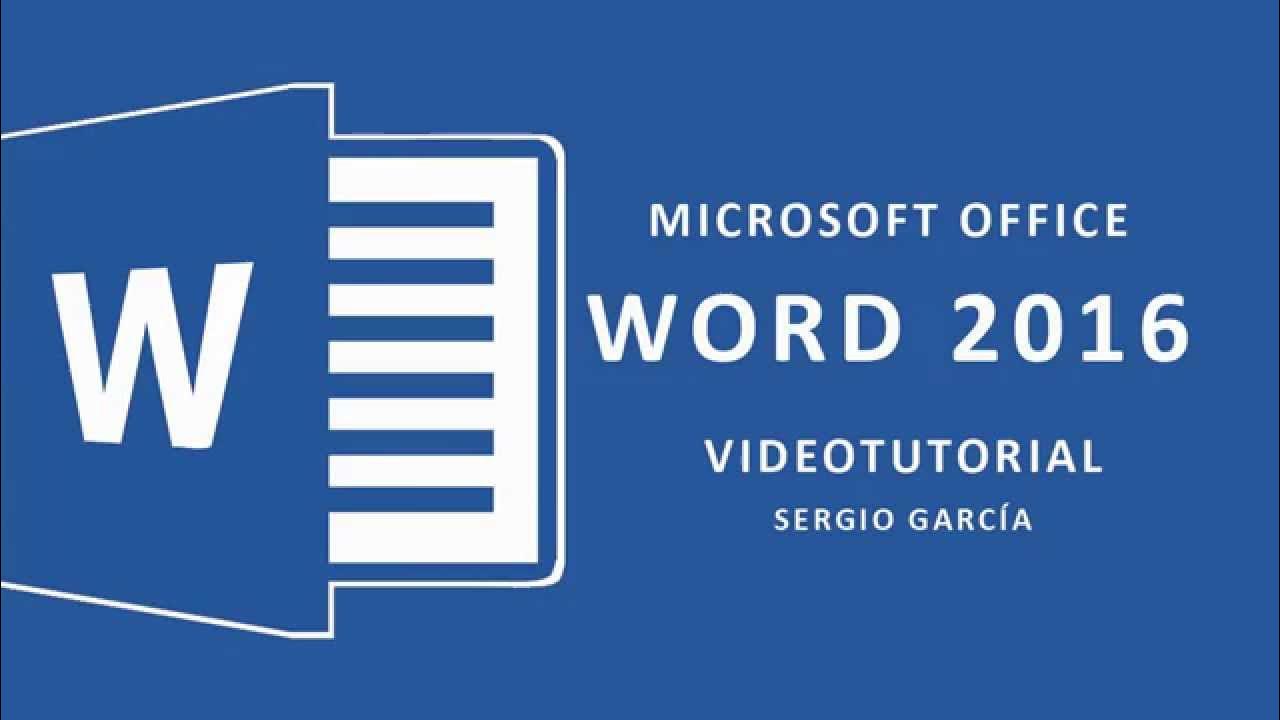
CURSO WORD 2016 TUTORIAL 2. ABRIR, GUARDAR, GENERAR PDF

CÓMO HACER UN CUADRO COMPARATIVO EN WORD FÁCILMENTE
5.0 / 5 (0 votes)
